-
win7旗舰版升级win10如何操作
- 2022-12-18 09:20:00 来源:windows10系统之家 作者:爱win10
win7旗舰版的系统是微软现在十分经典操作系统之一,这个系统win7功能最全面并且稳定性能也是十分好,毕竟这个系统时间比较久了,现在win10系统已成为主流,所以我还是建议大家win7旗舰版升级win10,我这就给你们分享一下win7旗舰版升级win10教程。
工具/原料:
系统版本:Windows 10系统
品牌型号:东芝Toshiba
制作工具:小白一键重装系统V2290
方法/步骤:
方法一:借助微软官方升级win10工具升级win10系统
1、win7旗舰版怎么升级win10呢?首先下载(win10系统镜像),当然也可以下载使用微软官方升级win10工具哦。
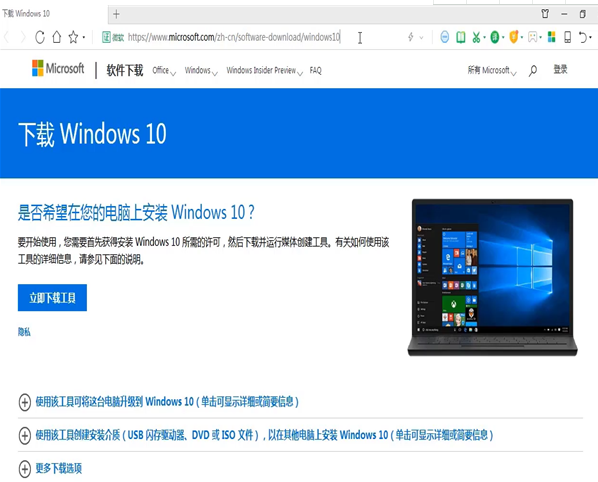
2、工具下载完成之后,鼠标右键点击下载好的工具,选择【以管理员身份运行】这个工具。
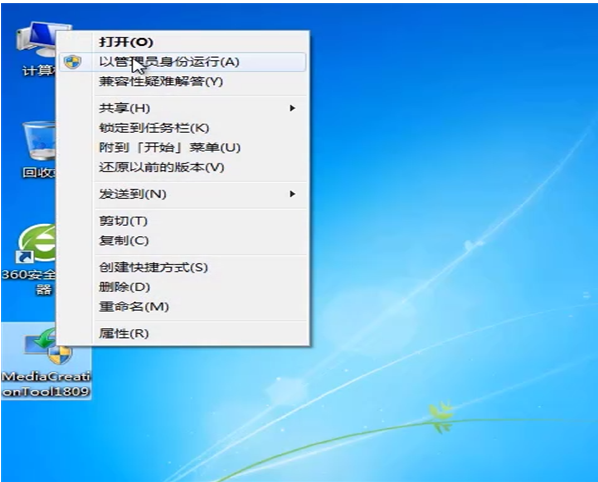
3、软件启动之后,耐心等待软件准备工作即可。
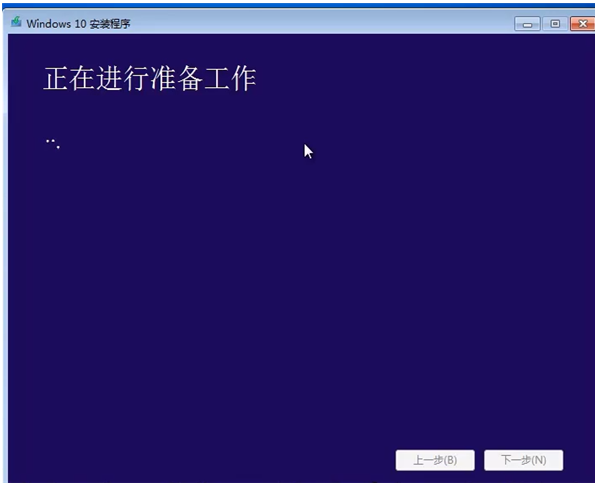
4、我们阅读过许可条款之后,点击接受。

5、此时需要勾选【立即升级这台电脑】,再点击下一步。
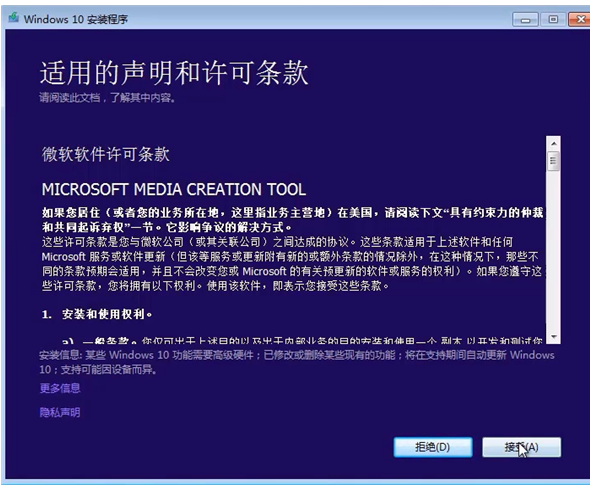
6、请大家耐心等待软件下载win10系统镜像。
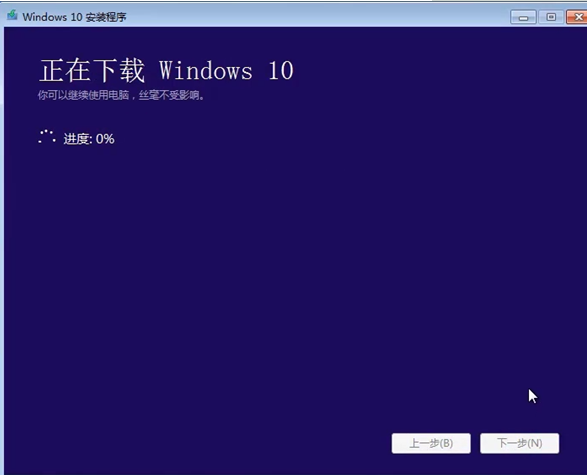
7、软件此时将将会自动把电脑升级到win10系统,即可正常使用。

方法二:使用小白一键重装系统工具升级win10系统
1.首先我们在win7桌面上打开下载安装完成的”小白一键重装系统“工具,进入页面后找到win10系统进行下载安装的操作。
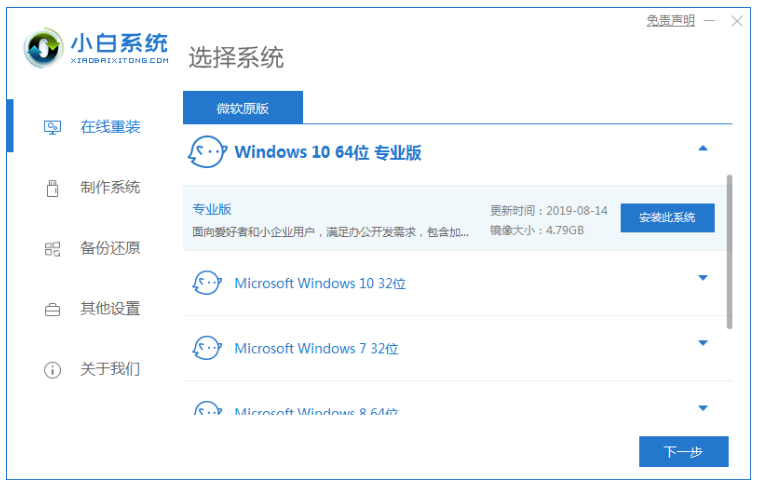
2.工具此时将会开始下载镜像文件与驱动,我们需等待系统下载完成。
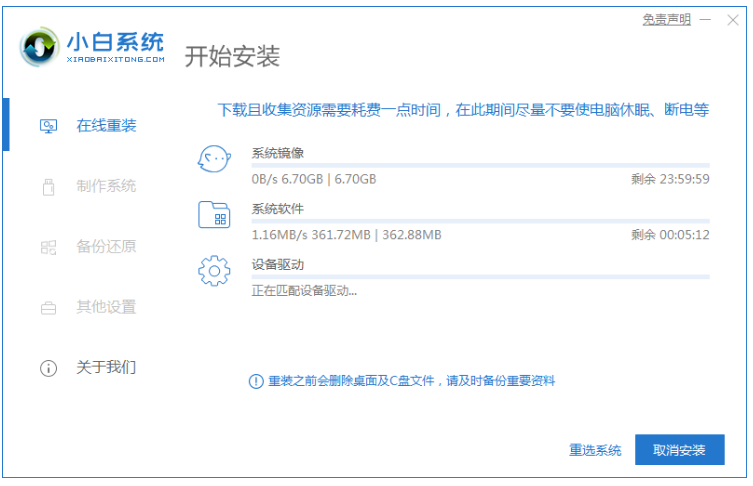
3.系统下载完成之后,将电脑进行重启操作。
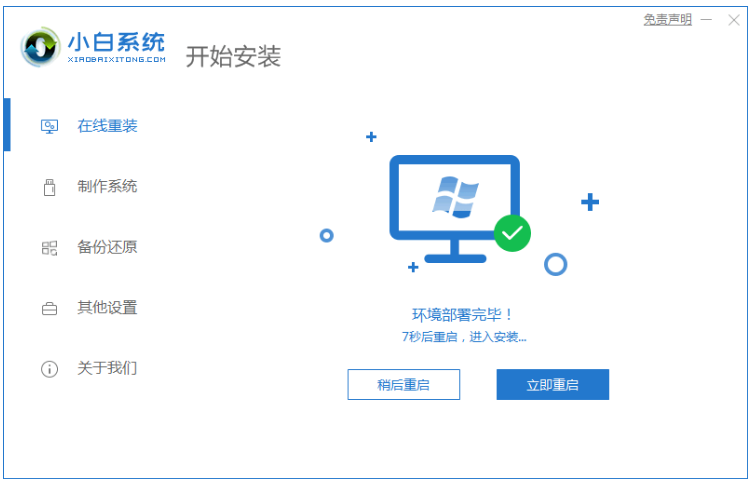
4.重启进入到启动管理界面时找到第二个选项按回车键进入pe。

5.装机工具此时将会开始自动安装系统,无需我们手动进行操作。
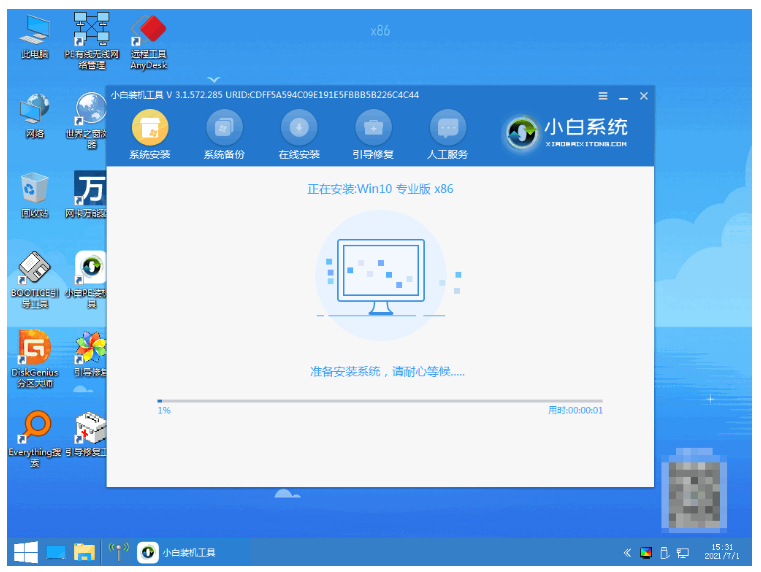
6.系统安装完成后,点击”立即重启“电脑。

7.最后重启电脑进入新的win10系统操作页面时,可以看到升级win10系统成功啦。
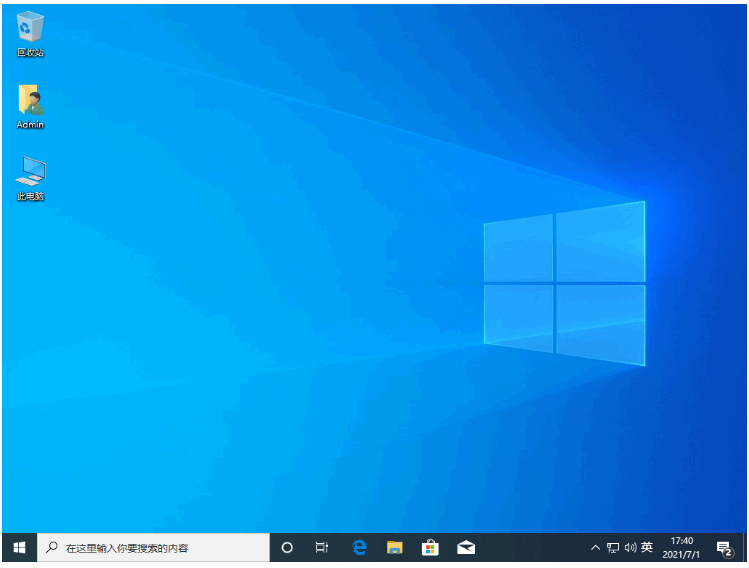
总结:
方法一:借助微软官方升级win10工具升级win10系统
1、先下载(win10系统镜像);
2、启动软件阅读许可条款点击接受;
3、勾选【立即升级这台电脑】,点击下一步;
4、耐心等待软件下载win10系统镜像,软件就会把电脑升级到win10系统。
方法二:使用小白一键重装系统工具升级win10系统
1.打开小白一键重装系统“工具,选择系统安装;
2.环境部署完成,最后重启电脑即可。
猜您喜欢
- 酷比魔方电脑win10家庭版系统下载与安..2019-11-21
- win10系统怎么安装2021-01-04
- 教你u盘怎么装系统win102020-07-08
- win10纯净版好用不2020-08-07
- 电脑如何设置开机密码,小编告诉你电脑..2018-08-08
- 小编教你win10电脑内存怎么看..2018-12-21
相关推荐
- win10怎样分享 2022-12-11
- 小编详解win10如何查找扫描仪.. 2018-11-14
- win10输入法切换不出来,小编告诉你解.. 2018-04-27
- windows10如何投屏电视机 2020-12-21
- windows10命令大全制作教程 2017-10-18
- w10激活器哪个靠谱好用 2022-03-18




 魔法猪一健重装系统win10
魔法猪一健重装系统win10
 装机吧重装系统win10
装机吧重装系统win10
 系统之家一键重装
系统之家一键重装
 小白重装win10
小白重装win10
 系统之家ghost win7 x64 纯净版201507
系统之家ghost win7 x64 纯净版201507 BCDautofix v1.2.3 绿色免费版 (Windows系统引导修复神器)
BCDautofix v1.2.3 绿色免费版 (Windows系统引导修复神器) MakeIcon v1.5 注册安装版(含注册机) (图标设计软件)
MakeIcon v1.5 注册安装版(含注册机) (图标设计软件) YY语音 v6.1.0.2 去广告绿色版 (YY团队语音)
YY语音 v6.1.0.2 去广告绿色版 (YY团队语音) 暴风影音 v5.25.0613.1111 去广告版 (暴风本地播放器)
暴风影音 v5.25.0613.1111 去广告版 (暴风本地播放器) 三星win7 32位旗舰版下载|三星电脑Ghost Win7 32位自动激活旗舰版V14.8
三星win7 32位旗舰版下载|三星电脑Ghost Win7 32位自动激活旗舰版V14.8 ColorConsole
ColorConsole 红色警戒2无
红色警戒2无 深度技术win8
深度技术win8 系统之家Ghos
系统之家Ghos 小白系统ghos
小白系统ghos 雨林木风ghos
雨林木风ghos 深度技术Ghos
深度技术Ghos 深度技术win8
深度技术win8 提取系统图标
提取系统图标 系统之家win1
系统之家win1 Win10 32位专
Win10 32位专 小白系统Ghos
小白系统Ghos 粤公网安备 44130202001061号
粤公网安备 44130202001061号